Page 193 of 244

191
CITROËN Connect Nav
12Punktile vajutamine ja selle all hoidmine
avab lähedalasuvate POI loetelu.
Koordinaatide GPS juurde
Vajutage pealehe kuvamiseks Navigatsioon nuppu.
Kaardi vaatamiseks liigutage oma sõrme üle
ekraani.
Maailmakaardi kuvamiseks vajutage sellele nupule.
Valige ruudustikku kasutades sisse suumimise
teel soovitud riik või regioon.
GPS koordinaatide valimiseks vajutage sellele nupule.Ekraani keskele kuvatakse marker „Laiuskraad“ ja „Pikkuskraad “
koordinaatidega.
Suunatud navigatsiooni alustamiseks vajutage sellele nupule.
Või
vajutage kuvatud aadressi salvestamiseks sellele nupule.
VÕI
„Laiuskraad“ väärtuse sisestamiseks
virtuaalse klaviatuuri abil vajutage sellele
nupule.
Ja
„Pikkuskraad “ väärtuse sisestamiseks
virtuaalse klaviatuuri abil vajutage sellele
nupule.
TMC (Liiklusinfo)
TMC liiklusinfo on seotud Euroopa standarditega ja võimaldab edastada
liiklusinfot läbi FM raadio RDS-süsteemi
reaalajas.
Seejärel kuvatakse TMC info GPS-
navigatsioonisüsteemi kaardile ja võetakse
teejuhatamise käigus koheselt arvesse, et
vältida avariisid, ummikuid ja suletud teid.
Riskipiirkondade kuvamine oleneb
kohalikest seadustest ja tellitud
teenusest.
Navigatsioon koos
internetiühendusega
Olenevalt versioonist
Olenevalt sõiduki varustustasemest.
Sõiduki internetiühendus
VÕI
Kasutaja internetiühendus
Internetiühendusega
navigatsiooniseadme
ühendamine
Turvalisuse tagamiseks ja juhi tähelepanu hajumise vältimiseks ei tohi
nutitelefoni sõidu ajal kasutada.
Kõik nutitelefoniga seotud toimingud tuleb
teostada seisu ajal.
Internetiühendusega navigatsiooni
kasutamiseks võite kasutada sõiduki
poolt pakutavat ühendust läbi teenuse
"Helistamine hädaabinumbrile või autoabisse"
või kasutada oma nutitelefoni modemina.
Aktiveerige ja seadistage nutitelefoni
ühenduse jagamine.
Sõiduki internetiühendus
Süsteem ühendatakse automaatselt teenusesse "Helistamine hädaabinumbrile
või autoabisse" integreeritud modemiga ega vaja
kasutaja nutitelefoni abi.
Kasutaja internetiühendus
Ühendus USBÜhendage USB-juhe.Nutitelefoni laaditakse, kui see on
ühendatud USB-juhtmega.
Ühendus Bluetooth
Page 194 of 244

192
CITROËN Connect Nav
Aktiveerige telefoni Bluetooth funktsioon ja veenduge, et telefon oleks kõigile
nähtav (vt teema Connect-App).
Ühendus Wi-Fi
Valige süsteemi poolt leitud Wi-Fi võrk ja ühendage sellega (vt teema
Connect-App).
Piirangud:– CarPlay® puhul piirdub ühenduse
jagamine Wi-Fi ühendusega.
– MirrorLinkTM puhul piirdub ühenduse
jagamine USB-ühendusega.
Teenuste kvaliteet oleneb võrgu kvaliteedist.
Kui ekraanile kuvatakse TOMTOM TRAFFIC, on teenused saadaval.
Navigatsiooniseadmega pakutakse
järgmisi teenuseid.
Ühendusega teenuste pakett:
– Ilm,– Tanklad,– Parkla,
– Liiklus,– POI kohalik otsing.Pakett Ohtlik piirkond (lisavarustuses).
Põhimõtted ja normid arenevad pidevalt;
selleks, et kommunikatsioon nutitelefoni
ja süsteemi vahel töötaks, värskendage oma
nutitelefoni operatsioonisüsteeme ning
telefoni ja süsteemi kuupäeva ja kellaaega.
Ühendatud navigatsiooni
eriseadistused
Menüüs „Seadistused“ saate te kas
üksikisiku või ühiste huvidega inimeste
rühma jaoks profiili luua ning laia ulatust
seadeid konfigureerida (raadio
eelseadistused, heliseaded, navigatsiooni
ajalugu, lemmikkontaktid jne). Seaded
rakendatakse automaatselt.
Vajutage pealehe kuvamiseks Navigatsioon nuppu.
Teise lehekülje avamiseks vajutage nupule
„MENÜÜ“.
Valige „Seadistused“.
Valige „ Kaart“.
Aktiveerige või blokeerige:– „Võimalda ohutsoonidest
teavitamine“.
– „Näita plaani jala sihtpunkti jõudmiseks “– „Luban info saatmist“
Need seaded tuleb konfigureerida iga profiili
jaoks.
Valige „ Hoiatused“.
Aktiveerige või blokeerige „Ohtlike
piirkondade hoiatus “.
Valige see nupp.
Aktiveerige: Helisignaal
Ühendatud navigatsioonile
juurdepääsuks tähistage valik: „ Luban
info saatmist“
Sõltuvalt kehtivatest seadustest ja
vastava teenuse tellimisest võidakse
ohutsoonide hoiatusi kuvada või mitte
kuvada.
„Ohtlikest piirkondadest”
teavitamine
Ohtlike piirkondade info saatmiseks
peate tähistama valiku: „ Võimalda
ohutsoonidest teavitamine “
Vajutage pealehe kuvamiseks Navigatsioon nuppu.Vajutage puuteekraani ülemisel ribal asuvat „Lisatakse uus ohtlik piirkond “
nuppu.
Valige „Tüüp “, et valida „Ohtlik piirkond“
tüüp.
Valige „Скорост“ ja sisestage see
virtuaalse klaviatuuri abil.
Andmete salvestamiseks ja saatmiseks vajutage „ OK“.
„Ohtlike piirkondade” paketi
uuendamine
Esmase lehe kuvamiseks vajutageSeadistused.
Teisele leheküljele pääsemiseks vajutage VALIKUD.Valige Süsteemi seaded.
Valige vahekaart Süsteemi info.
Erinevate süsteemi paigaldatud moodulite nägemiseks valige Vaata.Valige Uuendus(ed) ootel .
Margi kodulehelt leiate allalaaditavad
süsteemi ja kaartide uuendused.
Samuti leiate sealt uuendusprotseduuri.
Ilmateate kuvamine
Vajutage pealehe kuvamiseks Navigatsioon nuppu.Teenuste nimekirja kuvamiseks vajutage sellele nupule.Valige „Vaata kaarti “.
Valige „Ilm“.
Põhilise teabe kuvamiseks vajutage sellele nupule.Põhjaliku ilmateate kuvamiseks vajutage sellele nupule.
Hommikul kell 6 kuvatud temperatuur on
päeva maksimumtemperatuur.
Kell 18 kuvatav temperatuur on öine
miinimumtemperatuur.
Page 195 of 244

193
CITROËN Connect Nav
12Teisele leheküljele pääsemiseks vajutage
VALIKUD.
Valige Süsteemi seaded.
Valige vahekaart Süsteemi info.
Erinevate süsteemi paigaldatud moodulite nägemiseks valige Vaata.Valige Uuendus(ed) ootel .
Margi kodulehelt leiate allalaaditavad
süsteemi ja kaartide uuendused.
Samuti leiate sealt uuendusprotseduuri.
Ilmateate kuvamine
Vajutage pealehe kuvamiseks Navigatsioon nuppu.Teenuste nimekirja kuvamiseks vajutage sellele nupule.Valige „Vaata kaarti “.
Valige „Ilm“.
Põhilise teabe kuvamiseks vajutage sellele nupule.Põhjaliku ilmateate kuvamiseks vajutage sellele nupule.
Hommikul kell 6 kuvatud temperatuur on
päeva maksimumtemperatuur.
Kell 18 kuvatav temperatuur on öine
miinimumtemperatuur.
Rakendused
Interneti brauser
Vajutage pealehe kuvamiseks Connect-
App nuppu.
Vajutage „ Ühenduvus“, et pääseda ligi
funktsioonile „ Interneti brauser“.
Brauseri esilehe kuvamiseks vajutage „ Interneti
brauser“.
Valige oma elukohariik.
Salvestamiseks ja brauseri avamiseks valige „OK“.
Internetiühendus toimub läbi mõne
võrguühenduse, mis kuulub sõiduki
juurde või kasutajale.
Ühenduvus
Vajutage pealehe kuvamiseks Connect-
App nuppu.
Vajutage „ Ühenduvus“, et pääseda ligi
CarPlay
®, MirrorLinkTM või Android
Auto funktsioonidele.
Connect-App
Vajutage pealehe kuvamiseks Connect-
App nuppu.
Rakenduste esilehe kuvamiseks valige
„Connect-App“.
CarPlay® nutitelefoni
ühendamine
Turvalisuse tagamiseks ja juhi
tähelepanu hajumise vältimiseks ei tohi
nutitelefoni sõidu ajal kasutada.
Kõik nutitelefoniga seotud toimingud tuleb
teostada seisu ajal.
Nutitelefoni sünkroonimine võimaldab
kasutajal CarPlay® tehnoloogiaga ühilduvaid nutitelefoni rakendusi sõiduki
ekraanil kuvada; seda juhul, kui nutitelefoni
CarPlay
® funktsioon on eelnevalt aktiveeritud.
Kuna põhimõtted ja normid pidevalt
muutuvad, soovitame me teil oma
nutitelefoni operatsioonisüsteemi
värskendada .
Ühilduvate nutitelefonide nimekirja leidmiseks
külastage sõiduki kaubamärgi teie riigi
kodulehte.
Ühendage USB juhe. Nutitelefoni
laaditakse, kui see on ühendatud USB
juhtmega.
Vajutage „Telefon“, et kuvada CarPlay®
liides.
Või
Ühendage USB juhe. Nutitelefoni laaditakse, kui see on ühendatud USB
juhtmega.
Esilehe kuvamiseks vajutage süsteemis
nuppu „ Connect-App“.
Page 196 of 244

194
CITROËN Connect Nav
Vajutage „Ühenduvus“, et pääseda ligi
funktsioonile „CarPlay®”.Vajutage „CarPlay “, et kuvada CarPlay®
liides.
USB juhtme ühendamisel lülitab
CarPlay® funktsioon süsteemi Bluetooth®
režiimi välja.
MirrorLinkTM nutitelefoni
ühendamine
Turvalisuse tagamiseks ja juhi
tähelepanu hajumise vältimiseks ei tohi
nutitelefoni sõidu ajal kasutada.
Kõik nutitelefoniga seotud toimingud tuleb
teostada seisu ajal.
Nutitelefoni sünkroonimine võimaldab
kasutajal MirrorLinkTM tehnoloogiaga ühilduvaid nutitelefoni rakendusi sõiduki
ekraanil kuvada.
Põhimõtted ja normid muutuvad pidevalt.
Nutitelefoni ja süsteemi omavahelise
suhtluse jaoks on nõutav, et nutitelefon
oleks avatud; värskendage nii nutitelefoni
operatsioonisüsteemi kui ka nutitelefoni ja
süsteemi kuupäeva ning kellaaega.
Ühilduvate nutitelefonide nimekirja leidmiseks
külastage sõiduki kaubamärgi teie riigi
kodulehte.
Turvalisuse tagamiseks saab rakendusi kasutada ainult seisu ajal - rakenduste
kuvamine katkeb kohe kui auto sõitma
hakkab.
Funktsioon „MirrorLinkTM“ vajab
ühilduvat nutitelefoni ja ühilduvaid
rakendusi.
Süsteemiga nutitelefoni ühendades soovitame me nutitelefonil Bluetooth®
lubada.
Ühendage USB juhe. Nutitelefoni laaditakse, kui see on ühendatud USB
juhtmega.
Esilehe kuvamiseks vajutage süsteemis
nuppu „ Connect-App“.
Vajutage „ Ühenduvus“, et pääseda ligi
funktsioonile „MirrorLink
TM”.Rakenduse käivitamiseks süsteemis vajutage valikule „ MirrorLinkTM“.
Olenevalt nutitelefonist võib olla vajalik
aktiveerida funktsioon „ MirrorLink
TM“.
Protseduuri ajal avanevad ekraanil mitmed teatud funktsioonidega seotud
aknad.
Nõustuge kasutustingimustega, et ühendust
alustada ja lõpetada.
Pärast ühenduse loomist kuvatakse leht, kus
on toodud ära teie nutitelefoni juba laetud
rakendused, mis ühilduvad MirrorLink
TM
tehnoloogiaga.
Ligipääs erinevatele heliallikatele jääb
kättesaadavaks MirrorLinkTM kuva servalt,
kasutades selleks ülemisel ribal asuvaid
puutenuppe.
Süsteemi menüüsse pääseb igal hetke vastavate
nuppude abil.
Olenevalt võrgu kvaliteedist eelneb
rakenduste saadavusele mõningane
ooteaeg.
Android Auto nutitelefoni ühendamine
Turvalisuse tagamiseks ja juhi
tähelepanu hajumise vältimiseks ei tohi
nutitelefoni sõidu ajal kasutada.
Kõik nutitelefoniga seotud toimingud tuleb
teostada seisu ajal.
Nutitelefoni sünkroonimine võimaldab
kasutajal kuvada sõiduki ekraanil
rakendused, mis ühilduvad nutitelefoni
Android Auto tehnoloogiaga.
Põhimõtted ja normid muutuvad pidevalt.
Nutitelefoni ja süsteemi omavahelise
suhtluse jaoks on nõutav, et nutitelefon
oleks avatud; värskendage nii nutitelefoni
operatsioonisüsteemi kui ka nutitelefoni ja
süsteemi kuupäeva ning kellaaega.
Page 197 of 244

195
CITROËN Connect Nav
12Ühilduvate nutitelefonide nimekirja leidmiseks
külastage sõiduki kaubamärgi teie riigi
kodulehte.
Turvalisuse tagamiseks saab rakendusi kasutada ainult seisu ajal - rakenduste
kuvamine katkeb kohe kui auto sõitma
hakkab.
Funktsioon „Android Auto“ vajab
ühilduvat nutitelefoni ja ühilduvaid
rakendusi.
Ühendage USB juhe. Nutitelefoni laaditakse, kui see on ühendatud USB
juhtmega.
Esilehe kuvamiseks vajutage süsteemis
nuppu „ Connect-App“.
Vajutage „ Ühenduvus“, et pääseda ligi
funktsioonile „Android Auto”.
Rakenduse käivitamiseks süsteemis vajutage valikule „ Android Auto“.Protseduuri ajal avanevad ekraanil
mitmed teatud funktsioonidega seotud
aknad.
Nõustuge kasutustingimustega, et ühendust
alustada ja lõpetada.
Ligipääs erinevatele heliallikatele jääb
kättesaadavaks Android Auto kuva servalt,
kasutades selleks ülemisel ribal asuvaid
puutenuppe.
Süsteemi menüüsse pääseb igal hetke vastavate
nuppude abil.
Režiimis Android Auto on kolme sõrmega
põgusalt ekraanile vajutamise järel
liikuvad menüüd kuvav funktsioon keelatud.
Olenevalt võrgu kvaliteedist eelneb
rakenduste saadavusele mõningane
ooteaeg.
Bluetoothi ühendus®
Turvalisuse tagamiseks ja kuna paarimine vajab juhipoolset pidevat
tähelepanu, tuleb Bluetoothi mobiiltelefoni
paarimiseks Bluetoothi käed vabad
süsteemiga sõiduk peatada ja süüde sisse
jätta.
Aktiveerige telefonil Bluetooth funktsioon ja veenduge, et see oleks ''kõigile
nähtav'' (telefoni seadistus).
Protseduur telefonist
Valige tuvastatud seadmete nimekirjast süsteemi nimi.
Valige süsteemist telefoni ühendamisega
nõustumine.
Paarimise lõpuleviimiseks iga protseduuri
kasutamisel (telefonist või süsteemist)
veenduge, et kood on sama süsteemis ja
telefonis.
Protseduur süsteemist
Vajutage pealehe kuvamiseks Connect-
App nuppu.
Teisele leheküljele pääsemiseks vajutage nuppu
„VALIKUD“.
Vajutage „Bluetooth ühendus ”.
Valige „Otsi“.
Kuvatakse tuvastatud telefonide loend.
Kui paarimine nurjub, soovitame me oma
telefonis funktsiooni Bluetooth
deaktiveerida ja seejärel uuesti aktiveerida.
Valige nimekirjast telefoni nimi.
Olenevalt telefoni tüübist võidakse teil
paluda nõustuda telefoniraamatu ja
sõnumite ülekandmisega (või sellest
keelduda).
Ühenduse jagamine
Süsteem pakub telefoni ühendamist 3 profiiliga:– Telefon (käed vabad komplekt, ainult telefon),– Streaming (voogedastus: telefoni helifailide
juhtmeta mängimine),
– Mobiilse interneti andmed .
Ühendatud navigatsiooniks peab
profiilMobiilse interneti andmed olema
aktiveeritud (juhul kui sõidukis ei ole
teenuseid "Hädaabi- ja autoabinumbrile
Page 198 of 244

196
CITROËN Connect Nav
helistamine"); eelnevalt tuleb selle ühenduse
jagamine nutitelefonis aktiveerida.
Ühe või mitme profiili valimine.
Kinnitamiseks valige OK.
Wi-Fi ühendus
Võrguühendus läbi nutitelefoni Wi-Fi.Vajutage pealehe kuvamiseks Connect-
App nuppu.
Teise lehekülje avamiseks vajutage nupule
„VALIKUD“.
Valige „Wi-Fi ühendus “.
Valige vahekaart „Kaitstud“, „Kaitsmata “
või „Salvestatud“.
Valige võrk.
Sisestage virtuaalse klaviatuuri abil Wi-Fi
võrk „Võti“ ja „Parool“.
Ühenduse loomiseks vajutage „OK“.
Ühendus Wi-Fi ja Wi-Fi ühenduse
jagamine on piiratud ühe nutitelefoniga.
Wi-Fi ühenduse jagamine
Kohaliku Wi-Fi võrgu loomine süsteemi poolt.Vajutage pealehe kuvamiseks Connect-
App nuppu.
Teise lehekülje avamiseks vajutage nupule
„VALIKUD“.
Valige „Wi-Fi ühendus “.
Valige vahekaart „ Aktiveerimine“, et aktiveerida
või deaktiveerida Wi-Fi ühenduse jagamine.
Ja/või
Valige vahekaart „ Seadistused“, et müüta
süsteemi võrgu nime ja parooli.
Kinnitamiseks vajutage „OK“.
Volitamata ligipääsu eest kaitsmiseks ja
teie süsteemide võimalikult turvaliseks
muutmiseks soovitame me kasutada kas
keerulist parooli või turvakoodi.
Ühenduste juhtimine
Vajutage pealehe kuvamiseks Connect-
App nuppu.
Teise lehekülje avamiseks vajutage nupule
„VALIKUD“.
Valige „Halda ühendust “.
Selle funktsiooni abil saate näha juurdepääsu
sideteenustele, kontrollida sideteenuste
saadavust ning muuta ühendusrežiimi.
Raadio
Valige raadiojaam
Vajutage pealehe kuvamiseks Raadio
meedia nuppu.
Vajutage „ Sagedus”.
Vajutage ühele nuppudest, et sooritada
raadiojaamade automaatotsing.
Või
Liigutage sageduste käsitsi üles või alla
suunas otsimiseks liugurit.
Või
Vajutage pealehe kuvamiseks Raadio
meedia nupule.
Teisele leheküljele pääsemiseks vajutage nuppu
„VALIKUD“.
Valige teiselt leheküljelt „Raadiojaamade
nimekiri“.
Vajutage „ Sagedus”.
Sisestage virtuaalse klaviatuuri abil
näitajad.
Sisestage kõigepealt mõõtühikud ja klikkige
seejärel kümnendite väljal, et sisestada kohti
pärast koma.
Kinnitamiseks vajutage „OK“.
Raadiovastuvõttu võib häirida firma poolt
kooskõlastamata elektriseadmete,
näiteks 12 V pessa ühendatud USB laadija
kasutamine.
Ümbritsev keskkond (künkad, hooned,
tunnelid, maa-alused parklad jne) blokeerib
vastuvõtmist, ka RDS-režiimil. Raadiolainete edastamise kontekstis on tegemist täiesti
tavapärase fenomeniga ja see ei osuta mingil
viisil helisüsteemi rikkele.
Raadiojaama
mällusalvestamine
Valige mõni raadiojaam või sagedus.
(tutvuge vastava teemaga)
Valige Mälukoht.
Raadiojaama mällusalvestamiseks vajutage pikalt ühele nuppudest.
RDS-i sisse-/väljalülitamine
Vajutage pealehe kuvamiseks Raadio
meedia nuppu.
Teise lehekülje avamiseks vajutage nupule
„VALIKUD“.
Valige „Raadio seadistused“.
Valige „ Üldine“.
Aktiveerige/tühistage „Raadiojaama
järgimine“.
Kinnitamiseks vajutage „OK“.
Aktiveerimise korral võimaldab RDS jätkata teil sama jaama kuulamist
automaatselt alternatiivsetele sagedustele
häälestades. Ent teatud olukordades ei pruugi
jaama RDS-järgimine kogu riigis võimalik olla,
kuna raadiojaamad ei kata alati tervet riiki.
Page 199 of 244

197
CITROËN Connect Nav
12vastuvõtmist, ka RDS-režiimil. Raadiolainete
edastamise kontekstis on tegemist täiesti
tavapärase fenomeniga ja see ei osuta mingil
viisil helisüsteemi rikkele.
Raadiojaama
mällusalvestamine
Valige mõni raadiojaam või sagedus.
(tutvuge vastava teemaga)
Valige Mälukoht.
Raadiojaama mällusalvestamiseks vajutage pikalt ühele nuppudest.
RDS-i sisse-/väljalülitamine
Vajutage pealehe kuvamiseks Raadio
meedia nuppu.
Teise lehekülje avamiseks vajutage nupule
„VALIKUD“.
Valige „Raadio seadistused“.
Valige „ Üldine“.
Aktiveerige/tühistage „Raadiojaama
järgimine“.
Kinnitamiseks vajutage „OK“.
Aktiveerimise korral võimaldab RDS jätkata teil sama jaama kuulamist
automaatselt alternatiivsetele sagedustele
häälestades. Ent teatud olukordades ei pruugi
jaama RDS-järgimine kogu riigis võimalik olla,
kuna raadiojaamad ei kata alati tervet riiki.
See võib selgitada jaama signaali vastuvõtu
kadumist teekonna jooksul.
Tekstiinfo kuvamine
Funktsioon „Raadio tekst“ kuvab
raadiojaama poolt edastatavat teavet,
mis on seotud jaama või hetkel esitatava
lauluga.
Vajutage pealehe kuvamiseks Raadio
meedia nuppu.
Teise lehekülje avamiseks vajutage nupule
„VALIKUD“.
Valige „Raadio seadistused“.
Valige „ Üldine“.
Aktiveerige/tühistage „Raadioteksti
kuvamine“.
Kinnitamiseks vajutage „OK“.
TA liiklusinfo teadete
kuulamine
TA (Liiklusinfo) funktsioon edastab eelisjärjekorras liiklusega seotud teateid.
Funktsiooni aktiveerumiseks on vajalik seda
tüüpi teateid edastavate raadiojaamade hea
vastuvõtt. Liiklusinfo edastamisel
katkestatakse esitatav meedia automaatselt,
et TA teadet oleks võimalik kuulda. Teate
lõppemisel taastub eelnevalt esitatud
heliallika esitamine.
Valige Teated.
Aktiveerige/tühistage Liiklusinfo .
Kinnitamiseks valige OK.
DAB (Digital Audio
Broadcasting) raadio
Digitaalraadio
Digitaalne raadio võimaldab paremat
helikvaliteeti.
Mitmesugused multipleksid/grupid
pakuvad raadiojaamu tähestiku järjekorras
korraldatuna.
Vajutage pealehe kuvamiseks Raadio
meedia nuppu.
Valige heliallikas.
Vajutage „ Riba“, et valida „DAB“ laineala.
FM-DAB järgimine
„DAB“ ei kata 100% riigist.
Kui digitaalse signaali kvaliteet on
halb, võimaldab „FM-DAB automaatne
järgimine“ teil jätkata sama jaama kuulamist,
Page 200 of 244

198
CITROËN Connect Nav
lülitudes automaatselt ümber vastavale FM
analoogjaamale (kui see on olemas).
Vajutage pealehe kuvamiseks Raadio
meedia nuppu.
Teise lehekülje avamiseks vajutage nupule
„VALIKUD“.
Valige „Raadio seadistused“.
Valige „ Üldine“.
Aktiveerige/tühistage „Raadiojaama
järgimine“.
Vajutage „OK”.
Kui „FM-DAB automaatne järgimine" on
aktiveeritud, võib juhul, kui süsteem
lülitub ümber „FM“ analoograadiole, esineda
mõne sekundi pikkune viivitus ja mõnel juhul
ka helitugevuse muutumine.
Kui digitaalse signaali kvaliteet paraneb,
lülitub süsteem automaatselt tagasi jaamale
„DAB“.
Kui kuulatav „DAB“ jaam ei ole „FM“
jaamana saadaval (valik „ FM-DAB“ on
hall) või kui „FM-DAB automaatne järgimine“
ei ole aktiveeritud, katkeb digitaalse signaali
nõrgaks muutumisel heli.
Meedia
USB pesa
Sisestage USB-mälupulk USB-pessa või ühendage USB-seade USB-pessa
vastava juhtme abil (ei kuulu varustusse).
Süsteemi kaitsmiseks ärge kasutage
USB-jaoturit.
Süsteem koostab nimekirjad (ajutine mälu);
see võib esimesel ühendamisel kesta paarist
sekundist minutiteni.
Mitte-muusikafailide ja kataloogide hulga
vähendamine aitab vähendada ooteaega.
Esitlusloendeid uuendatakse iga kord, kui
süüde välja lülitatakse või kui USB-mälupulk
ühendatakse. Lugude loendid salvestatakse
mällu: kui neid vahepeal ei muudeta, on järgmine
ooteaeg lühem.
Auxiliary pesa (AUX)
(olenevalt mudelist/varustustasemest)
Ühendage väline seade (MP3-mängija jne) audiojuhtme (ei ole kaasas) abil
AUX-pistikusse.
Seda allikat saab kasutada vaid siis, kui
„Lisasisend“ on heliseadete all märgistatud.
Reguleerige kõigepealt kaasaskantava seadme
helitugevust (tugevaks). Seejärel reguleerige
autoraadio helitugevust.
Juhtseadmeid hallatakse kaasaskantava
seadme kaudu.
CD-mängija
(olenevalt mudelist/varustustasemest)
Sisestage CD-plaat mängijasse.
Heliallika valimine
Vajutage pealehe kuvamiseks Raadio
meedia nuppu.
Valige „Allikas“.
Valige heliallikas.
Bluetooth® heli voogedastus
Voogedastus võimaldab kuulata nutitelefonist
tulevat muusikat.
Bluetooth profiil peab olema aktiveeritud;
kõigepealt reguleerige kantava seadme heli
(tugevaks).
Seejärel reguleerige autoraadio helitugevust.
Kui taasesitus ei käivitu automaatselt, tuleb
taasesitus aktiveerida telefoni kaudu.
Juhtimine toimub väliselt seadmelt või süsteemi
puutetundlike nuppude abil.
Voogedastuse korral toimib telefon
heliallikana.
Apple® mängijate
ühendamine
Ühendage Apple® mängija sobiva juhtme abil (ei
ole kaasas) USB-pessa.
Mängimine algab automaatselt.
Käsklused toimuvad läbi audiosüsteemi nuppude.
Kasutatakse ühendatud lisaseadme
jaotusi (esitajad/albumid/žanrid/playlistid/
audioraamatud/podcasts).
Vaikimis kasutatakse rühmitamist esitaja
järgi. Jaotuse muutmiseks liikuge menüüpuus
ülespoole kuni esimese tasemeni, valige
soovitud jaotus (näiteks esitusloendid)
ja kinnitage valik, et liikuda menüüpuus
allapoole kuni soovitud looni.
Autoraadio tarkvara versioon ei tarvitse teie
Apple
® mängija põlvkonnaga sobida.
Info ja nõuanded
Süsteem toetab USB-
salvestusseadmeid, BlackBerry® ja
Apple® seadmeid, mis ühendatakse
USB-pesasse. Adapterikaabel ei kuulu
komplekti.
Seadme juhtimine toimub helisüsteemi
juhtseadistega.
Välised seadmed, mida süsteem ühendamisel
ära ei tunne, tuleb ühendada AUX-pistikusse
vastava juhtmega (ei kuulu varustusse) või
läbi Bluetoothi voogedastuse, olenevalt
ühilduvusest.
Süsteemi kaitsmiseks ärge kasutage
USB-jaoturit.
 1
1 2
2 3
3 4
4 5
5 6
6 7
7 8
8 9
9 10
10 11
11 12
12 13
13 14
14 15
15 16
16 17
17 18
18 19
19 20
20 21
21 22
22 23
23 24
24 25
25 26
26 27
27 28
28 29
29 30
30 31
31 32
32 33
33 34
34 35
35 36
36 37
37 38
38 39
39 40
40 41
41 42
42 43
43 44
44 45
45 46
46 47
47 48
48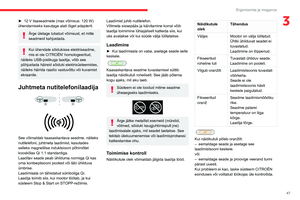 49
49 50
50 51
51 52
52 53
53 54
54 55
55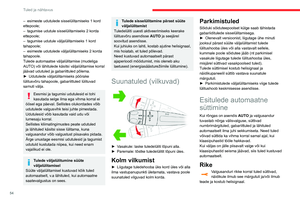 56
56 57
57 58
58 59
59 60
60 61
61 62
62 63
63 64
64 65
65 66
66 67
67 68
68 69
69 70
70 71
71 72
72 73
73 74
74 75
75 76
76 77
77 78
78 79
79 80
80 81
81 82
82 83
83 84
84 85
85 86
86 87
87 88
88 89
89 90
90 91
91 92
92 93
93 94
94 95
95 96
96 97
97 98
98 99
99 100
100 101
101 102
102 103
103 104
104 105
105 106
106 107
107 108
108 109
109 110
110 111
111 112
112 113
113 114
114 115
115 116
116 117
117 118
118 119
119 120
120 121
121 122
122 123
123 124
124 125
125 126
126 127
127 128
128 129
129 130
130 131
131 132
132 133
133 134
134 135
135 136
136 137
137 138
138 139
139 140
140 141
141 142
142 143
143 144
144 145
145 146
146 147
147 148
148 149
149 150
150 151
151 152
152 153
153 154
154 155
155 156
156 157
157 158
158 159
159 160
160 161
161 162
162 163
163 164
164 165
165 166
166 167
167 168
168 169
169 170
170 171
171 172
172 173
173 174
174 175
175 176
176 177
177 178
178 179
179 180
180 181
181 182
182 183
183 184
184 185
185 186
186 187
187 188
188 189
189 190
190 191
191 192
192 193
193 194
194 195
195 196
196 197
197 198
198 199
199 200
200 201
201 202
202 203
203 204
204 205
205 206
206 207
207 208
208 209
209 210
210 211
211 212
212 213
213 214
214 215
215 216
216 217
217 218
218 219
219 220
220 221
221 222
222 223
223 224
224 225
225 226
226 227
227 228
228 229
229 230
230 231
231 232
232 233
233 234
234 235
235 236
236 237
237 238
238 239
239 240
240 241
241 242
242 243
243






